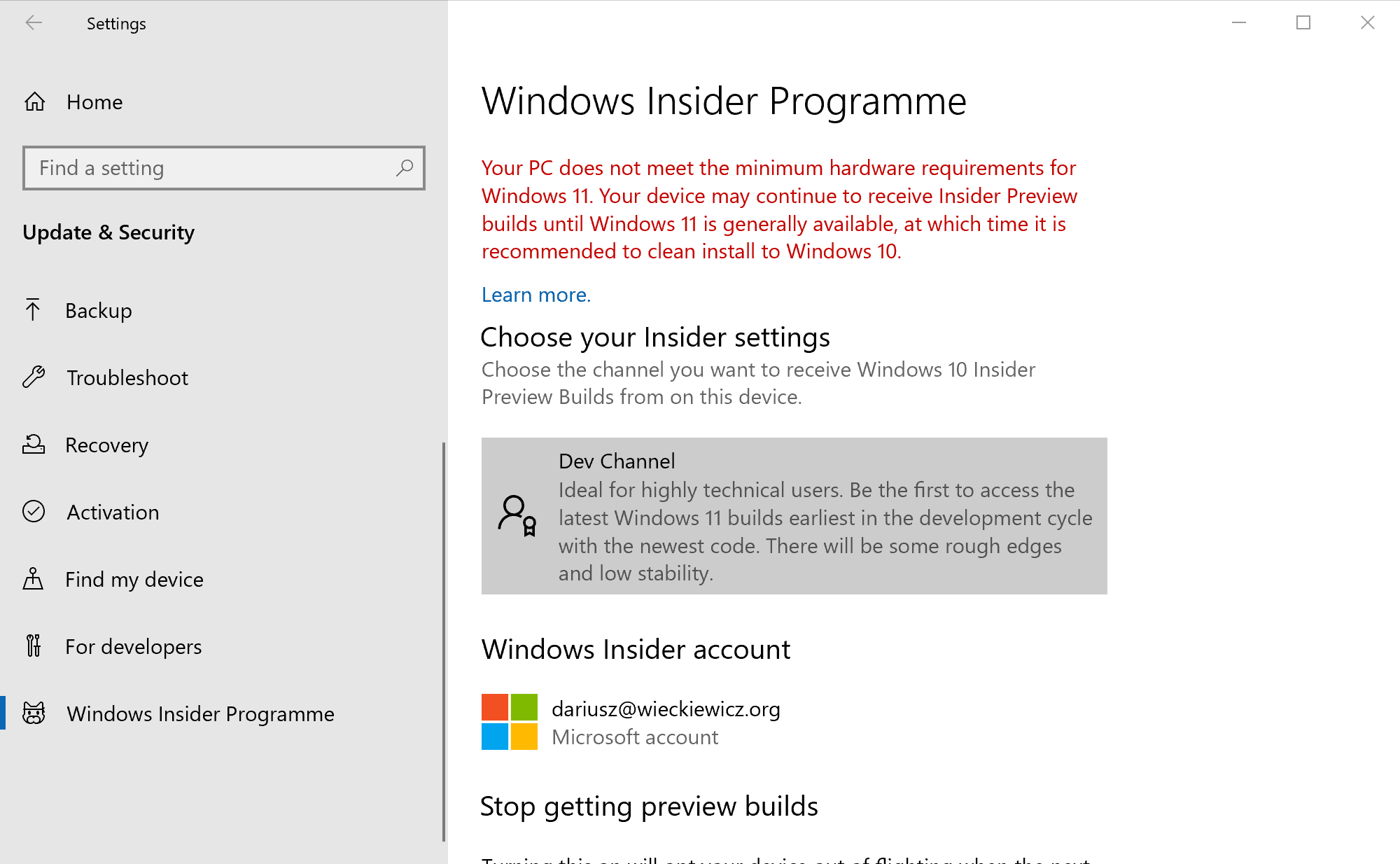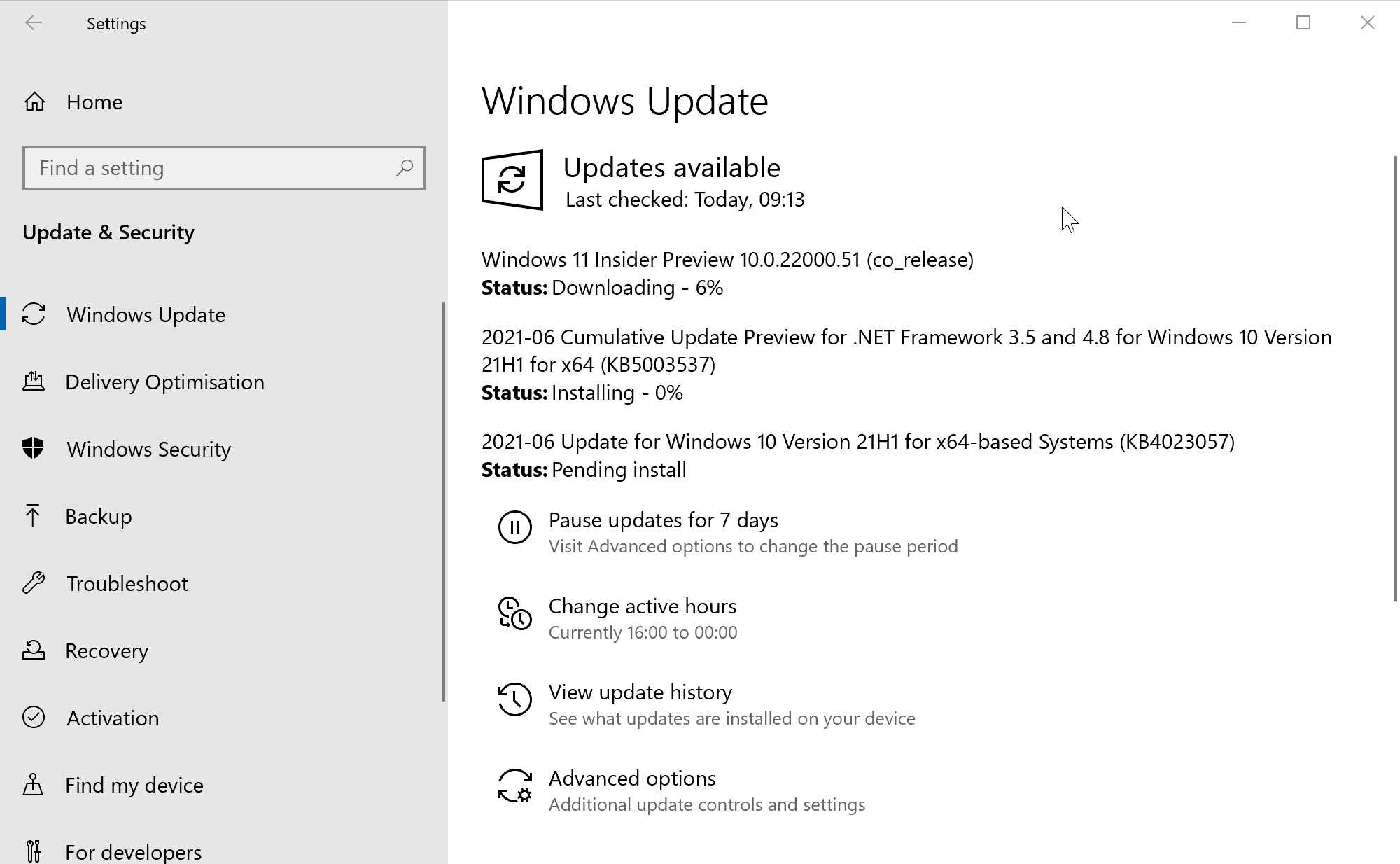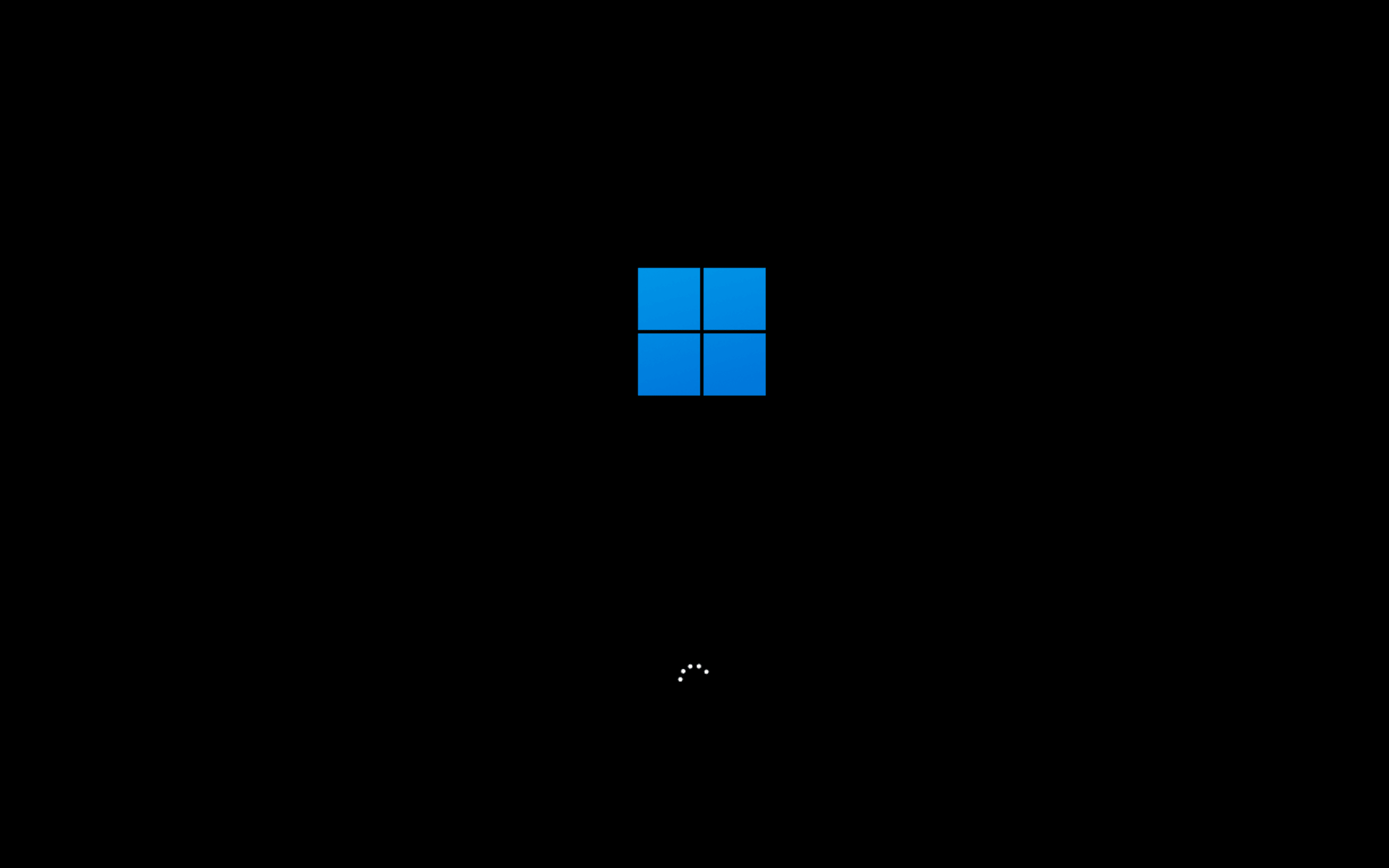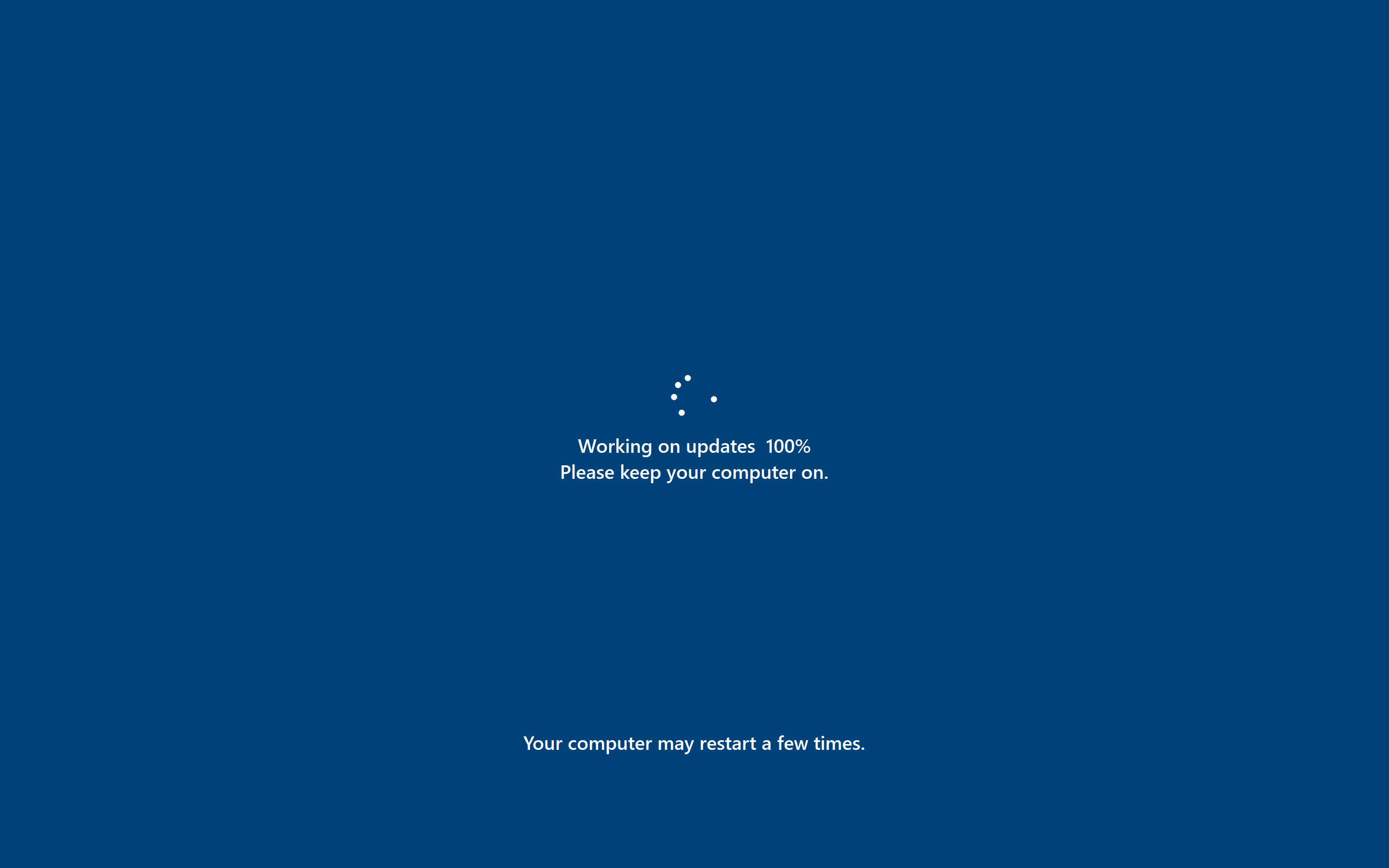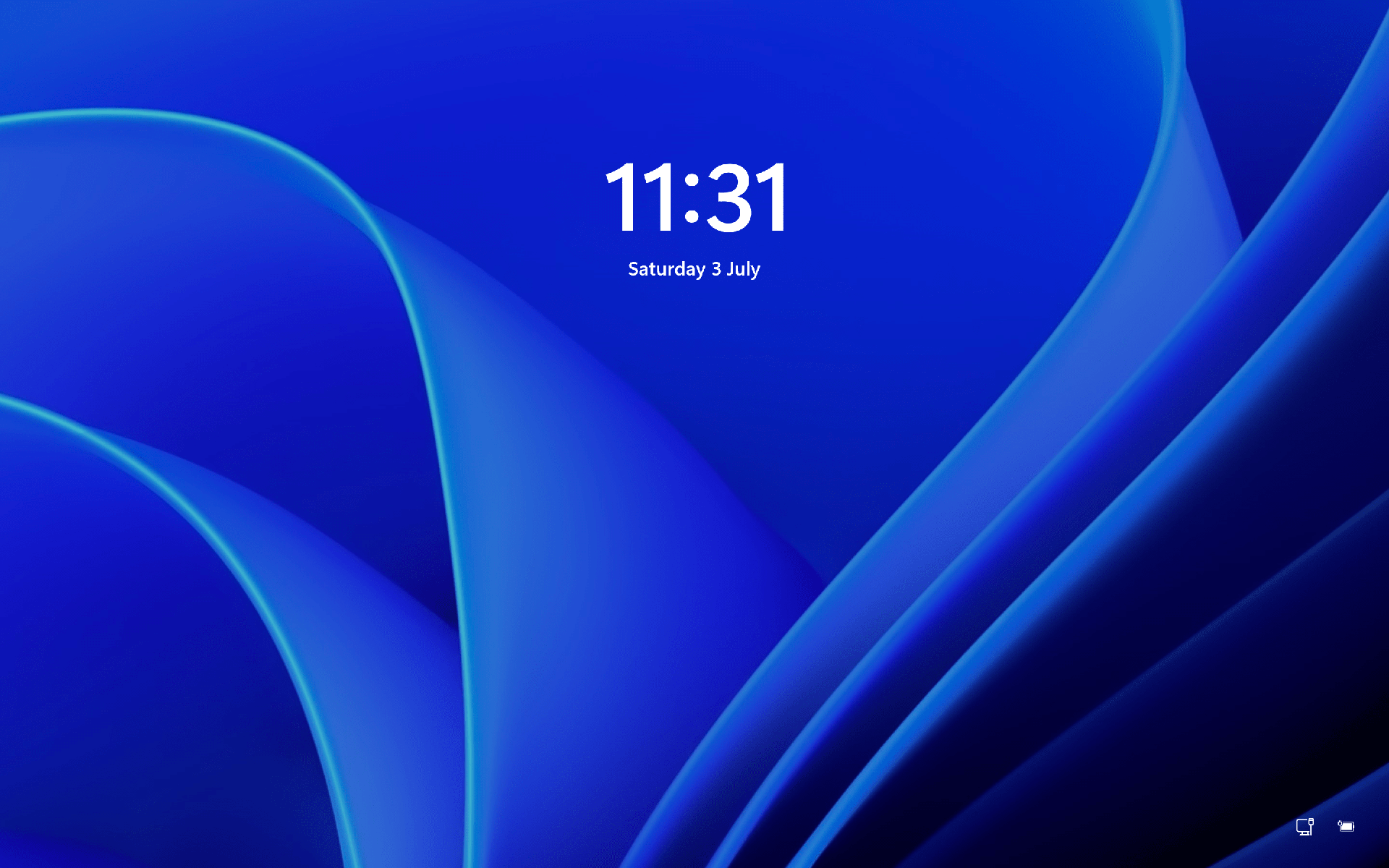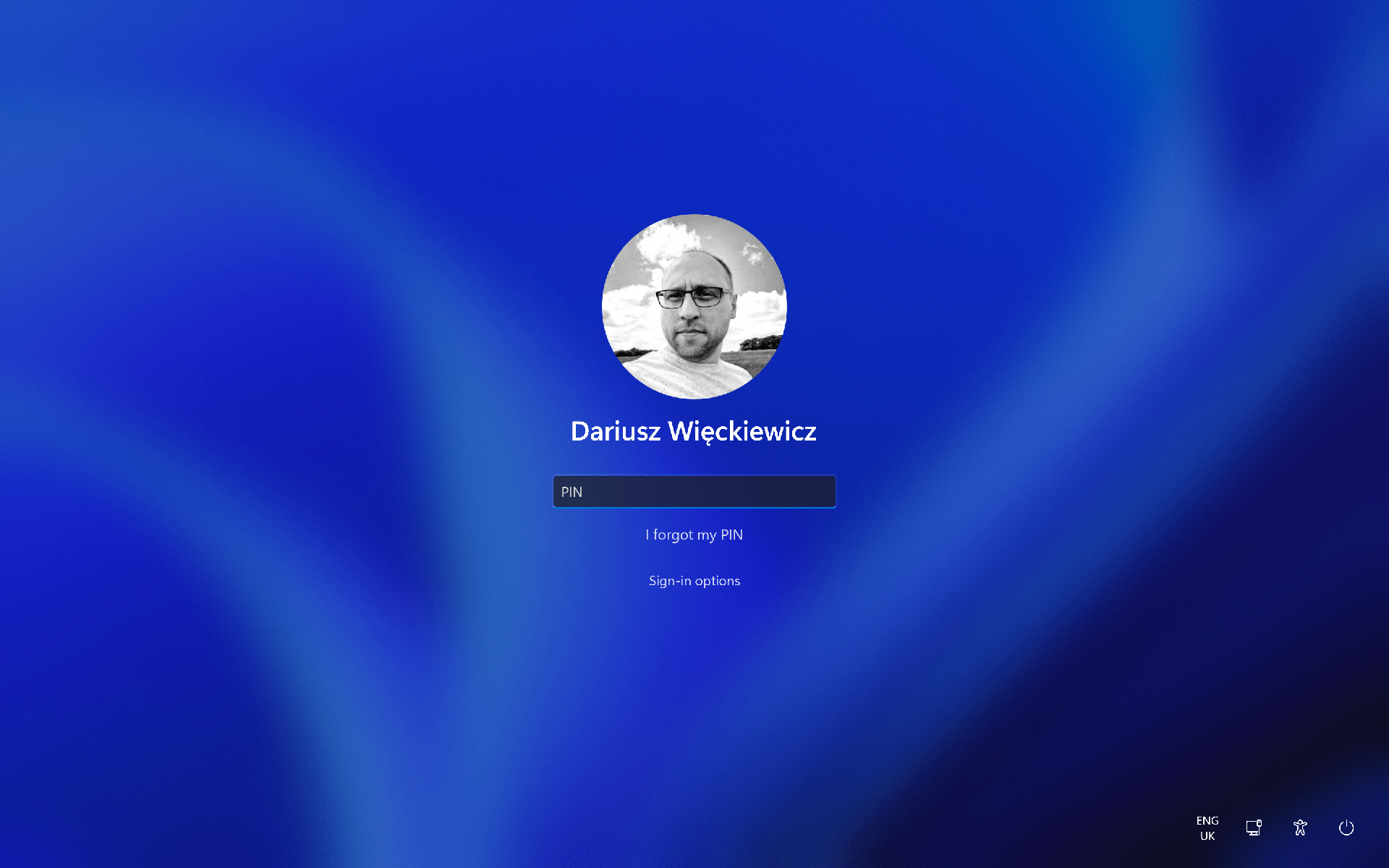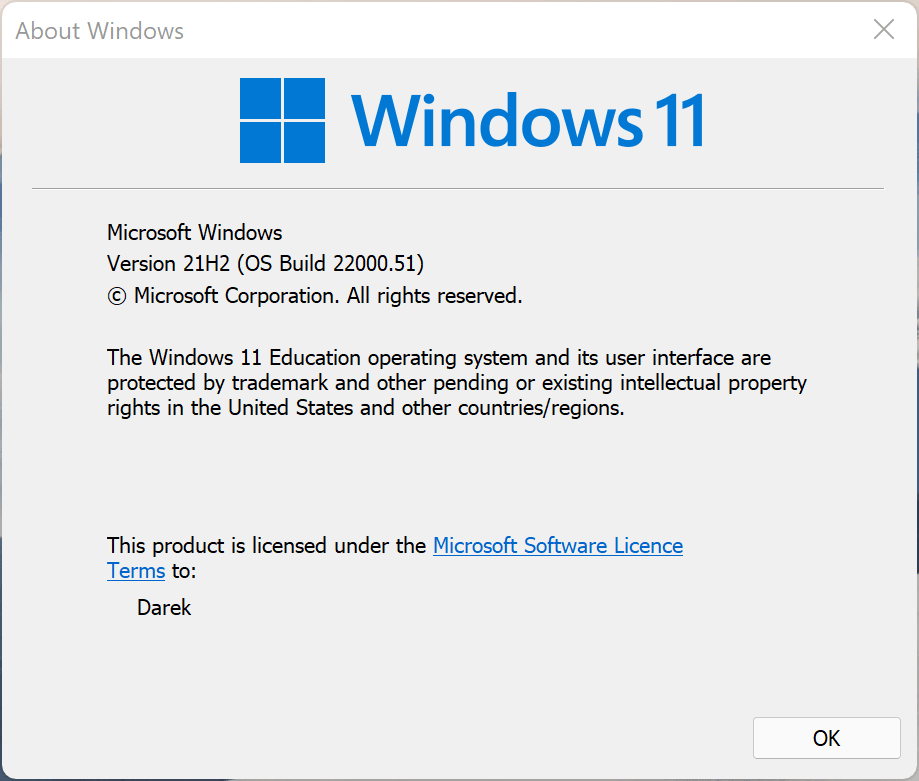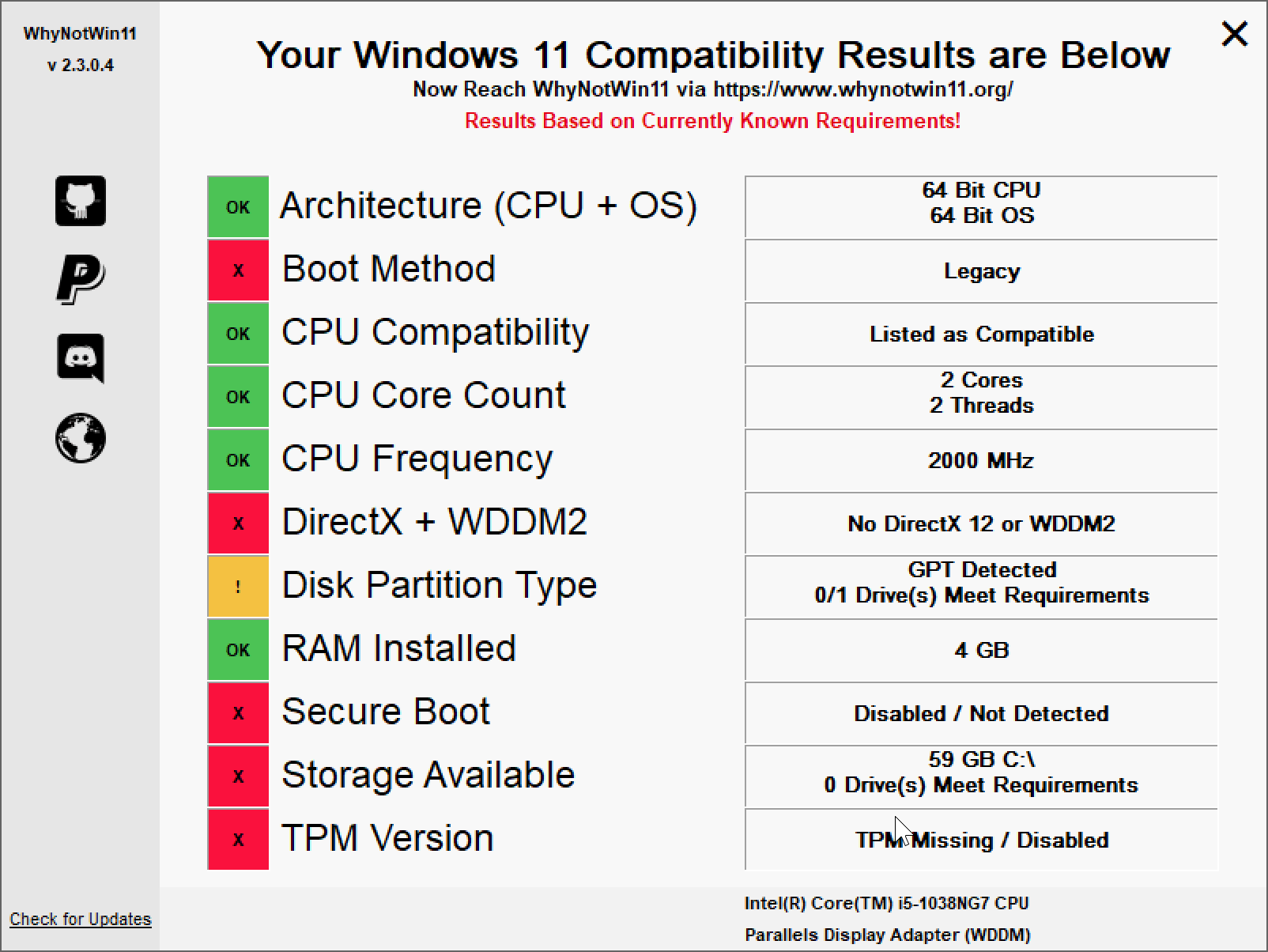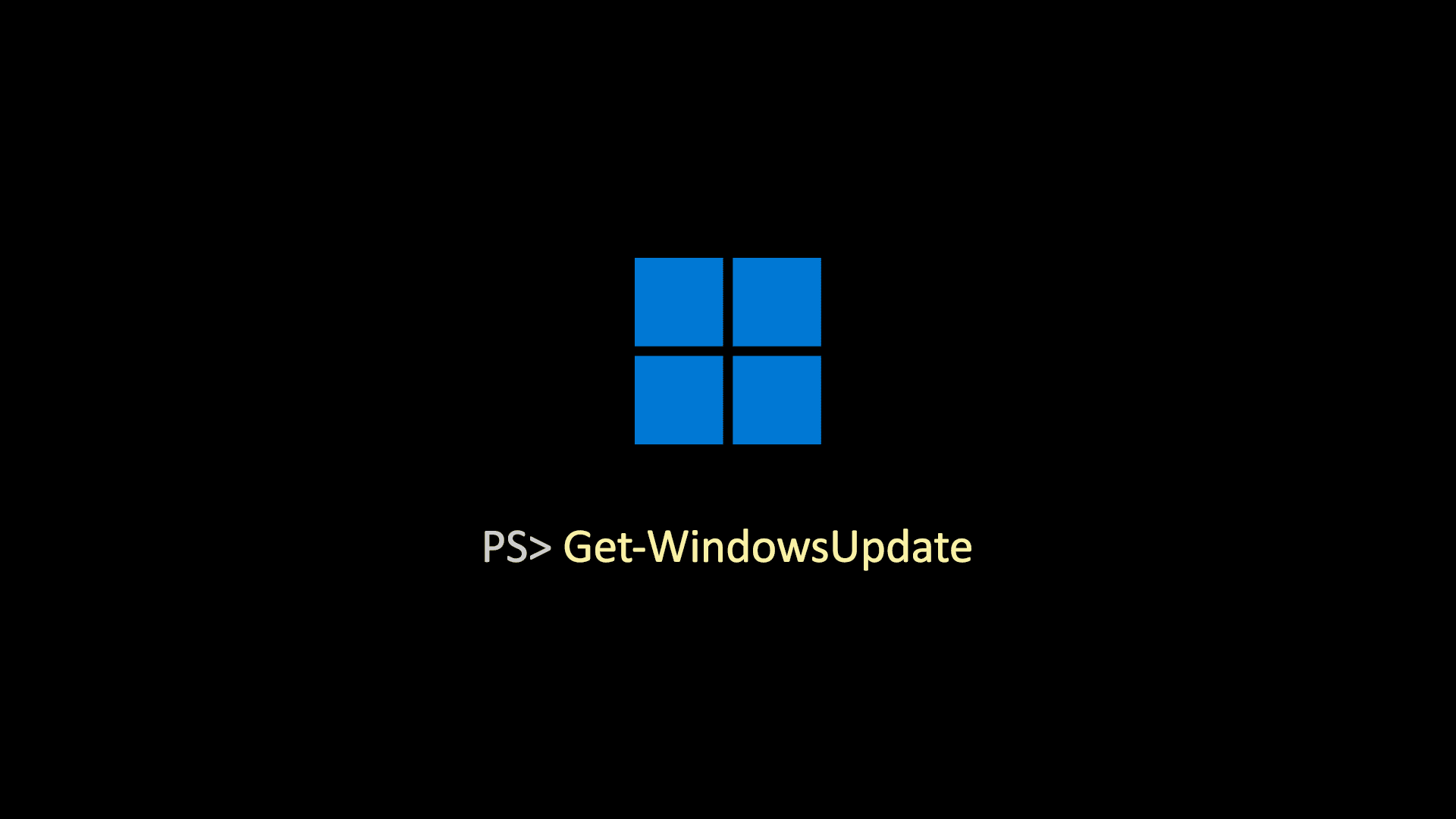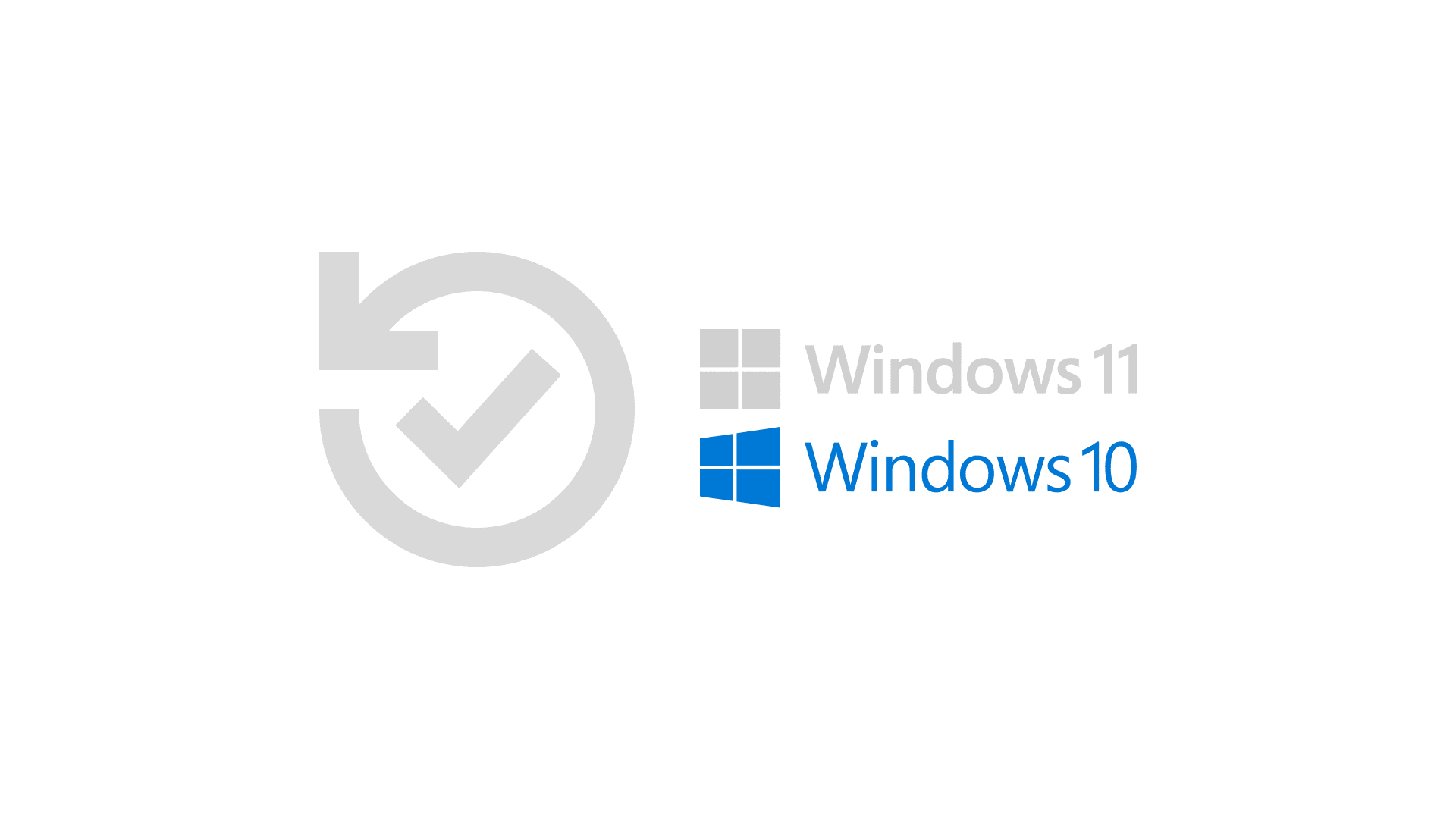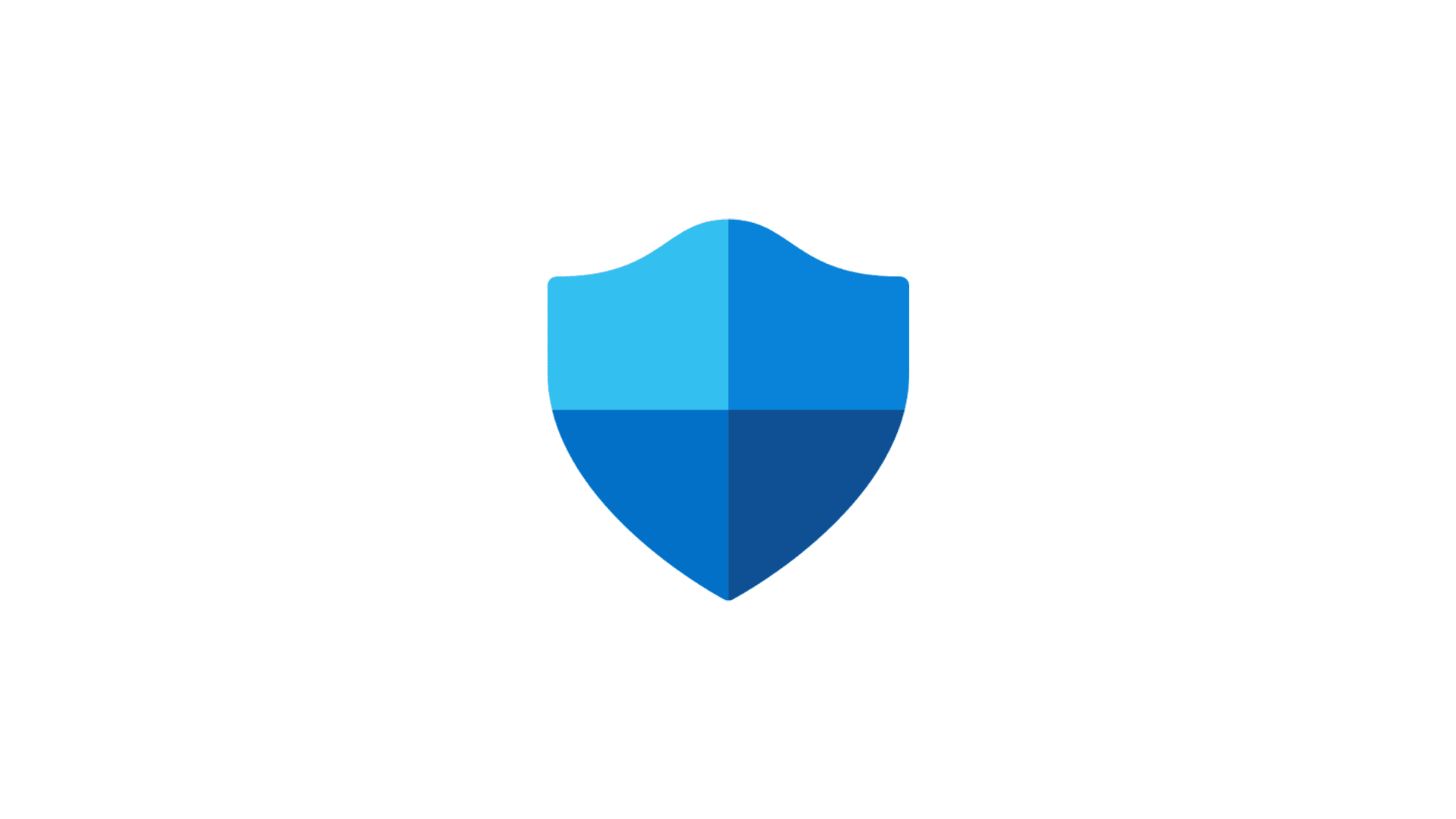Jak się nie da, jak się da — Windows 11
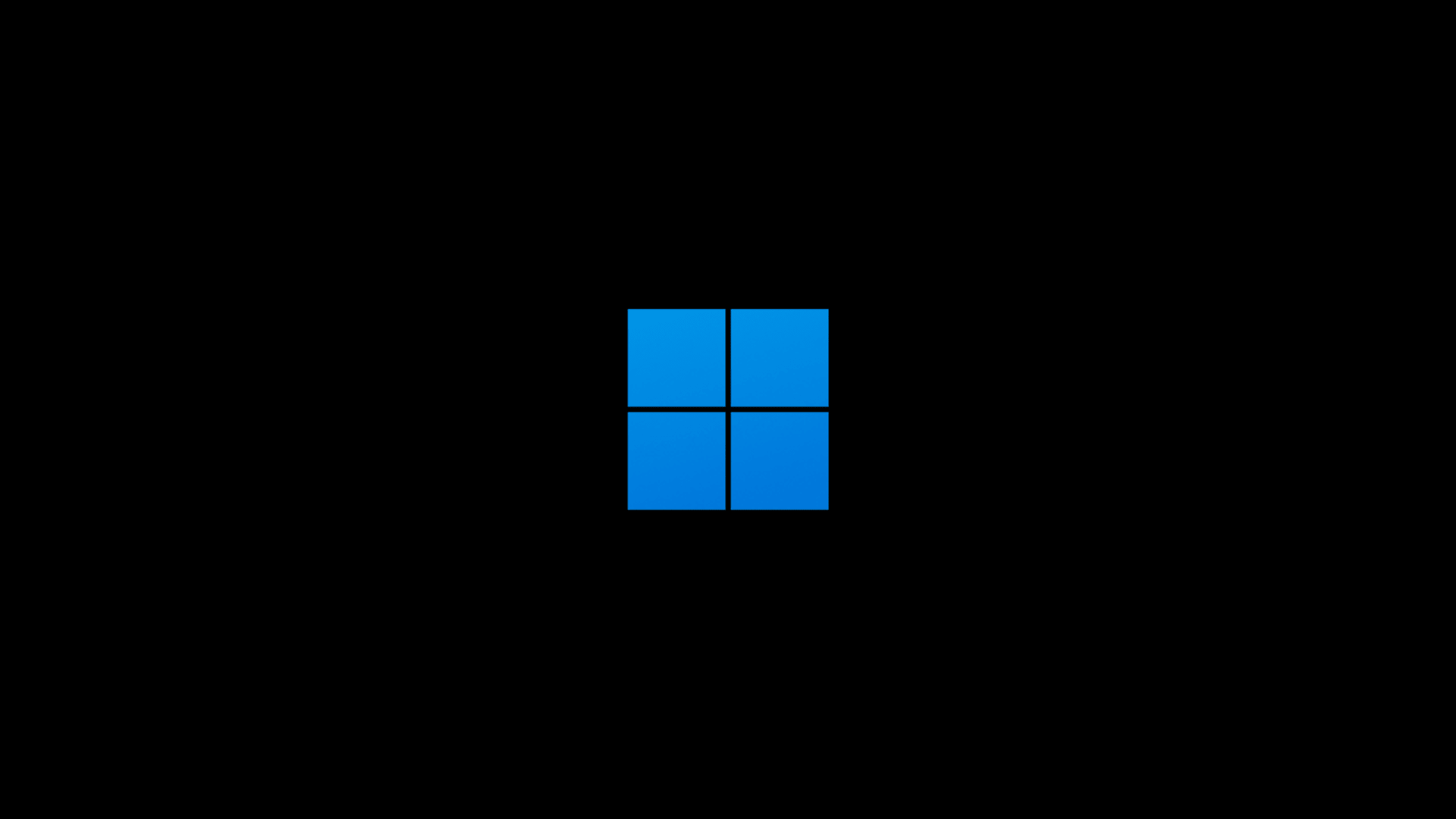
Większość z nas na pewno słyszała o wymaganiach dla Windows 11, jeżeli chodzi o sprzęt. Spora część użytkowników rozczarowała się, sprawdzając, czy będą mogli zaktualizować swój sprzęt do najnowszego systemu od Microsoftu. Ale… jak się nie da, jak się da!
Jako prywatny użytkownik mac’a posiadam zainstalowany Parallels Desktop w celu wirtualizacji Windows 10.
Jest to bardzo wygodne rozwiązanie, szczególnie gdy potrzebuję popracować nad czymś, co działa tylko pod systemem Windows, lub też dokonać operacji na sprzęcie, którego obsługa, w trybie programistycznym, najlepiej wychodzi pod właśnie tym systemem.
O ile wymagania sprzętowe dla Windows 11 nie są do końca sprecyzowane (ulegają ciągłej korekcie) to już wiemy, że będzie możliwość instalacji systemu na sprzęcie, który Microsoft nie chciałby, aby był używany z najnowszym systemem.
Wstępnie napisałem już, co trzeba by było zrobić, aby przygotować swój komputer (mimo że może nie spełniać wszystkich wymagań) na potrzeby Windows 11 we wpisie Przygotowanie do Windows 11 - UEFI.
Dopóki czekamy na oficjalną, końcową wersję Windows 11, aby sprawdzić, jak nowy system będzie się spisywał, musimy skorzystać z opcji Windows Insider.
Dysponując wirtualnym Windowsem w Parallels Desktop, sklonowałem moją maszynę z Windows 10 i postanowiłem spróbować zaktualizować go do wersji deweloperskiej (Dev), na której to dostępny jest Windows 11.
Kilka dni wcześniej wyczytałem informacje od twórców oprogramowania Parallels Desktop, że muszą oni “stworzyć” nową wersję (jak zawsze) swojego oprogramowania, aby móc zainstalować w przyszłości Windows 11.
Czytając teksty na ten temat, wnioskować można, że w obecnej wersji nie da się zainstalować Windows 11? Ale dlaczego?
Postanowiłem to sprawdzić.
Dołączyłem do programu Windows Insider i rozpocząłem aktualizację.
Już na wstępie otrzymałem komunikat, że mój system nie jest kompatybilny.
Przy próbie instalacji, głównym problemem była ilość pamięci RAM, którą to mam przypisaną do maszyny wirtualnej. Wstępnie miałem tylko 2GB, więc zwiększyłem to do 4GB i przystąpiłem do ponownie do aktualizacji.
Tym razem cały proces aktualizacji rozpoczął się bez problemu.
System uruchomił się ponownie i powitało mnie nowe logo Windows 11, a następnie rozpoczął się kolejny etap aktualizacji.
Po kilku ponownych uruchomieniach komputera proces aktualizacji doszedł do 100%.
Następnie ukazał mi się ekran startowy Windows 11.
A więc się da!
Skoro da się na oprogramowaniu Parallels Desktop w wersji 16.5, która oficjalnie nie wspiera Windows 11, nie zdziwię się, że znajdziemy metody na instalację systemu na komputerach oficjalnie niespełniających minimalnych wymagań.
Oczywiście, to jak szybko (lub wolno) będzie pracował Windows 11, w porównaniu do Windows 10 zależeć będzie dużo od naszego sprzętu. Nie oczekujmy, że wszystko będzie działać płynnie na leciwym sprzęcie z mierną kartą graficzną.
W momencie, gdy Windows 11 zostanie oficjalnie wypuszczony, pośpieszę zobaczyć, jak tego dokonać, gdyż zarówno w domu, jak i w pracy, mam kilka komputerów, które wiekiem nie grzeszą, ale nadal działają bez zarzutów pod kontrolą Windows 10.
Co ciekawe, ostatnia aktualizacja do Windows 10 oznaczona była jako 21H1.
Windows 11 natomiast oznaczona jest jako wersja 21H2, więc tak dużej różnicy teoretycznie nie ma, a wymagania pomiędzy systemami są znaczące.
Co jest najśmieszniejsze, aplikacja WhyNotWin11 pokazywała mi, że nie mam szans na Windows 11 (w tym nie posiadając UEFI) w moim wirtualnym środowisku.
Pozdrawiam.